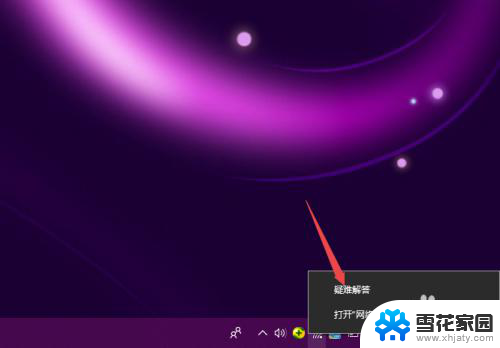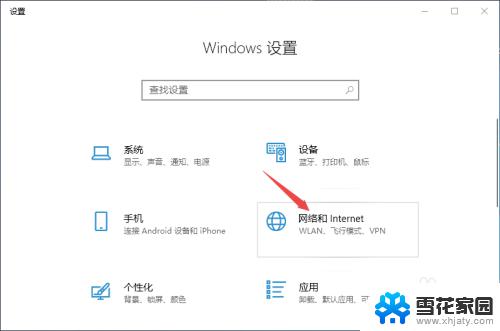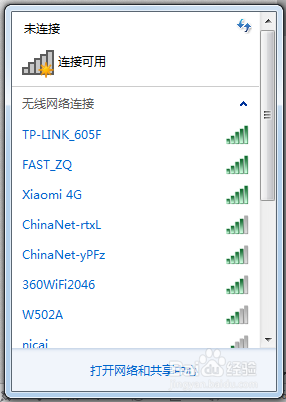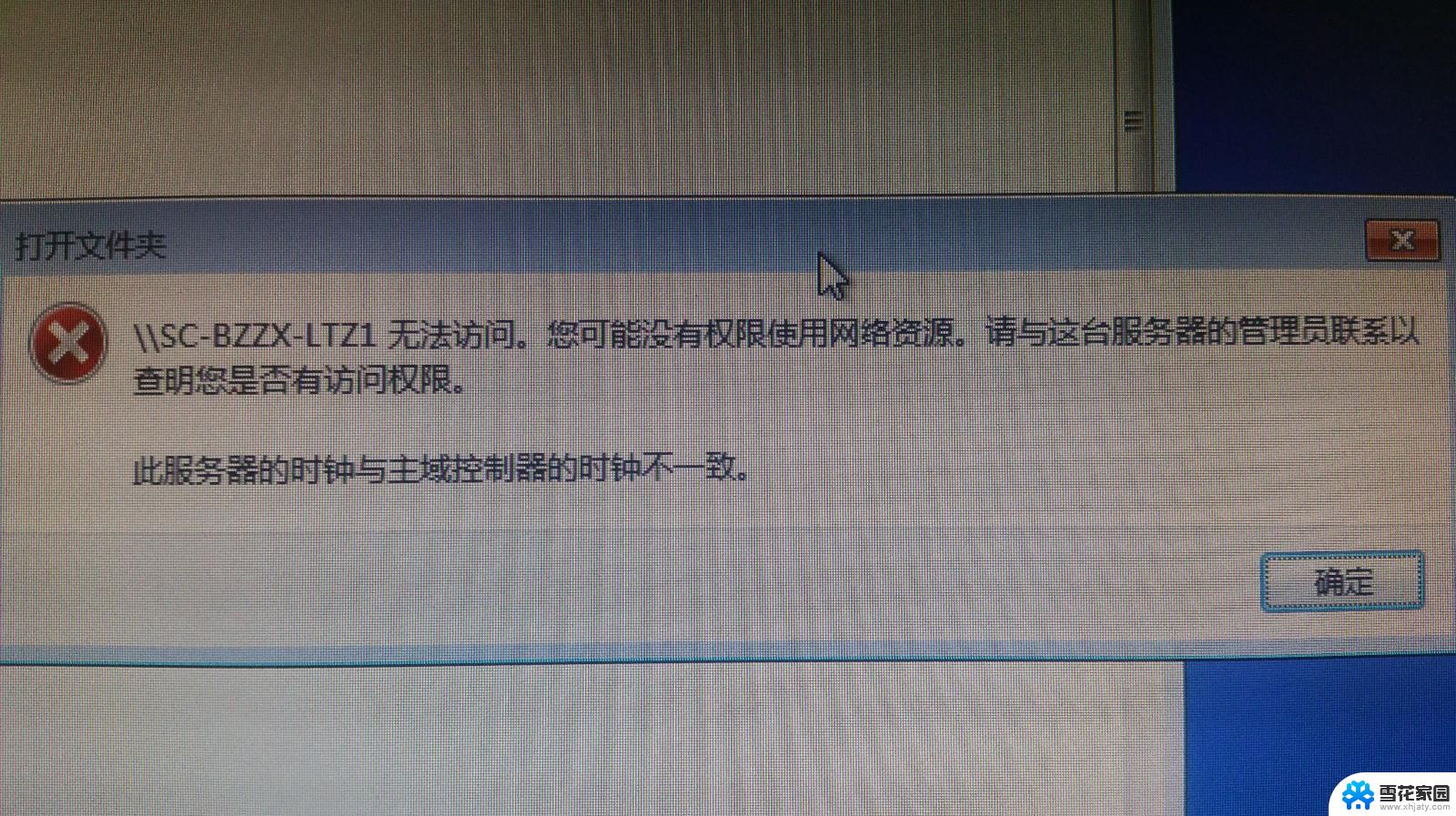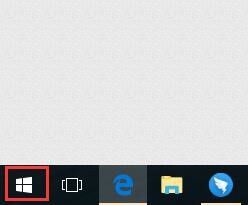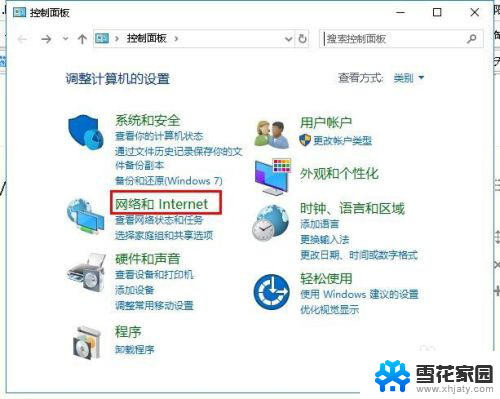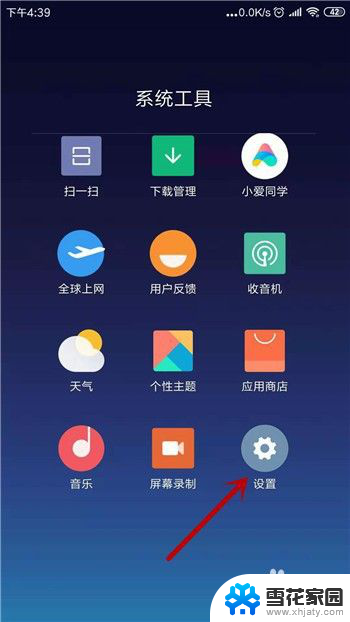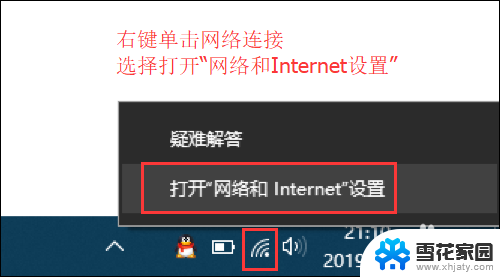电脑无internet怎么办 联网状态下电脑显示无internet连接解决方法
更新时间:2024-05-29 17:53:15作者:jiang
当电脑显示无internet连接时,我们常常感到无所适从,这种情况可能会给我们的工作和生活带来很大的困扰,而如果电脑完全无法连接到网络,更是让人焦虑不安。在这种情况下,我们需要及时找到解决方法,以尽快恢复网络连接,继续我们的工作和生活。接下来我们将介绍一些常见的解决方法,帮助您应对电脑无internet连接的问题。
步骤如下:
1. 打开电脑中的网络设置界面并选择“以太网”进入,随后在右侧打开“更改适配器选项”。
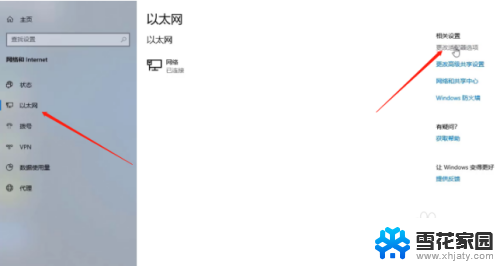
2.在打开的网络连接选项中,右键选中显示无internet连接的选项。随后点击“属性”进入。
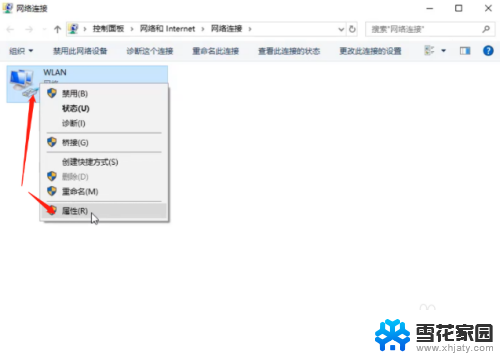
3.电脑会弹出对应的属性窗口,直接点击“安装”进入下一步操作。
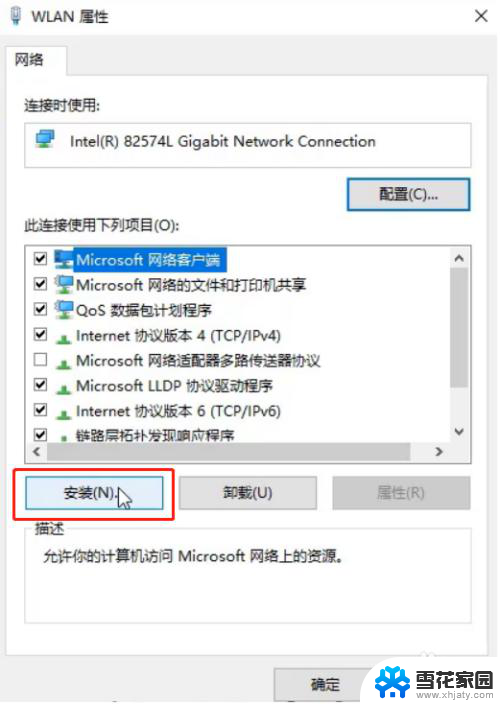
4.开始选择“协议”进行“添加”,如图所示:
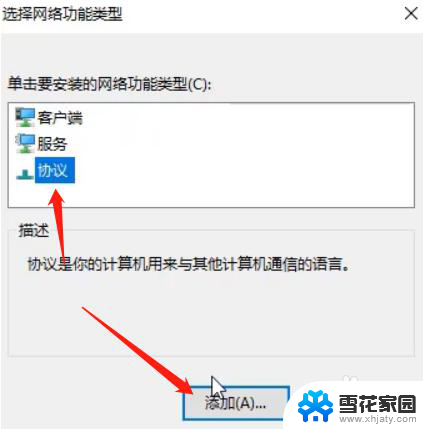
5.电脑会弹出选择网络协议窗口,直接选中如图所示的协议,最后点击确定。这时候电脑联网却显示无internet连接的问题就成功解决了,如果有遇到一样问题的用户就可以参考以上教程。
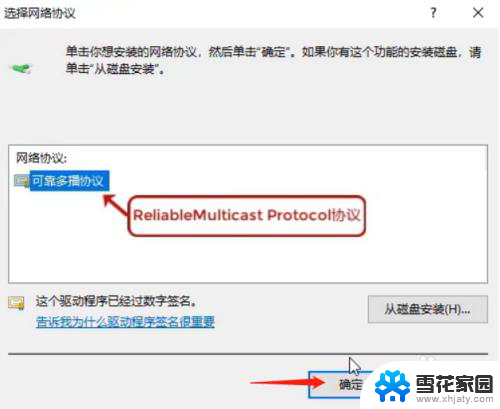
以上是关于电脑无法连接互联网的解决方法,如果有需要的用户可以根据以上步骤进行操作,希望对大家有所帮助。